مەزمۇن جەدۋىلى
بۇ ماقالىدە ، Excel دىكى VBA نىڭ UsedRange خاسلىقىنى قانداق ئىشلىتەلەيدىغانلىقىڭىزنى كۆرسىتىپ ئۆتىمەن. سىز UsedRange خاسلىقىنى يېپىق دائىرىدە ، چېچىلىپ كەتكەن دائىرىدە ، ئاكتىپ بولمىغان خىزمەت جەدۋىلىگە ، شۇنداقلا ئاكتىپ بولمىغان خىزمەت دەپتىرىگە ئىشلىتىشنى ئۆگىنىسىز.
ئەمەلىي مەشغۇلات دەپتىرىنى چۈشۈرۈش
بۇ ماقالىنى ئوقۇۋاتقاندا بۇ خىزمەت دەپتىرىنى چۈشۈرۈڭ.
Excel VBA UsedRange.xlsmExcel دىكى VBA
ئىشلىتىلگەن دائىرە خاسلىقى VBA دائىرە ئوبيېكتىنى قايتۇرىدۇ. ئۇ خىزمەت جەدۋىلىدىكى بارلىق كاتەكچىلەردىن تەركىب تاپقان دائىرىنى قايتۇرىدۇ ، ئۇ دەسلەپتە قۇرۇق قۇرنى ئۆز ئىچىگە ئالىدۇ.
VBA كودىدا ، UsedRange خاسلىقى خىزمەت جەدۋىلىنىڭ ئىسمى بىلەن بىللە ئىشلىتىلىدۇ. شۇڭا ئاكتىپ خىزمەت جەدۋىلى ئۈچۈن UsedRange خاسلىقىنى ئىشلىتىشنىڭ ئورتاق گرامماتىكىسى:
Dim Rng As Range
Set Rng = ActiveSheet.UsedRange

⧭ ئىزاھات:
- بۇ يەردە Rng ئىشلىتىلگەن دائىرە خاسلىقى بىلەن قايتۇرۇلغان دائىرە نىڭ ئىسمى. ئۆزىڭىز ياقتۇرىدىغان ھەرقانداق نەرسىنى ئىشلىتەلەيسىز. مەسىلەن ، ئۇنى جەدۋەل 1 دەپ ئاتىلىدىغان خىزمەت جەدۋىلىگە ئىشلىتىش ئۈچۈن قىستۇر:
Set Rng = Worksheets("Sheet1").UsedRange
4 خىل ئۇسۇل Excel دىكى VBA نىڭ UsedRange خاسلىقىنى ئىشلىتىش
بۇ يەردە 4 ئەڭ كۆپ ئۇچرايدۇ VBA دىكى UsedRange خاسلىقىنى ئىشلىتىشنىڭ ئۇسۇللىرى.
1. يېپىق دائىرىدىكى VBA UsedRange خاسلىقى
ئالدى بىلەن ، بىز VBA UsedRange خاسلىقىنى تاقالغان خىزمەت جەدۋىلىگە ئىشلىتىمىز.
It ' ll باشتا قۇرۇق قۇرنى ئۆز ئىچىگە ئالغان بارلىق دائىرىنى قايتۇرىمىز. بىر شىركەتنىڭ بەزى خىزمەتچىلىرى. (باشتا قۇرۇق قۇرنى ئۆز ئىچىگە ئالىدۇ).
ئەگەر جەدۋەل 1 ئاكتىپ بولسا ، ئىشلەتسىڭىز بولىدۇ:
Dim Rng As Range
Set Rng = ActiveSheet.UsedRange

ياكى ئىشلەتسىڭىز بولىدۇ:
Dim Rng As Range
Set Rng = Worksheets("Sheet1").UsedRange

⧭ چىقىرىش :
بىز كود ئىچىدىكى دائىرە نىڭ خاسلىقىنى تاللىدۇق. شۇڭا ، ئەگەر كودنى ئىجرا قىلساق ، ئۇ جەدۋەل 1 نىڭ B2: D13 دائىرىسىنى تاللايدۇ.

تېخىمۇ كۆپ ئوقۇڭ: Excel دىكى VBA نىڭ دائىرە ئوبيېكتىنى قانداق ئىشلىتىش (5 خۇسۇسىيەت)
2. تارقاق دائىرە ئۈچۈن VBA UsedRange خاسلىقى
ئەگەر سىز ھەر قانداق خىزمەت جەدۋىلىدە تارقاق دائىرە بولسا ، UsedRange خاسلىقى ئارىلىقتىكى بوش ھۈجەيرىلەرنى ئۆز ئىچىگە ئالىدۇ.
ھازىر ، جەدۋەل 1 دە ، بىزنىڭ ئومۇمىي مائاشىمىز ، ئەڭ يۇقىرى مائاشىمىز ۋە ئەڭ تۆۋەن مائاشىمىز B3 دىن تارتىپ ھەرقايسى جايلارغا تارقالغان. G3 ، بۇنىڭغا ئوخشاش:

ھازىر ئىككى قۇر كودلارنىڭ خالىغان بىرىنى ئىشلىتىپ UsedRange خاسلىقىنى ئىشلىتىڭ.
Dim Rng As Range
Set Rng = ActiveSheet.UsedRange

ياكى
Dim Rng As Range
Set Rng = Worksheets("Sheet1").UsedRange

⧭ چىقىرىش:
ئۇ بوش ھۈجەيرىلەرنى ئۆز ئىچىگە ئالغان جەدۋەل 1 نىڭ B2: G3 دائىرىسىدىكى بارلىق ھۈجەيرىلەرنى قايتۇرىدۇ باشتىكى قۇرۇق قۇر). بىز دائىرە نىڭ خاسلىقىنى تاللىغانلىقىمىز ئۈچۈن ، ئۇ B2: G3 دائىرىسىنى تاللايدۇ.
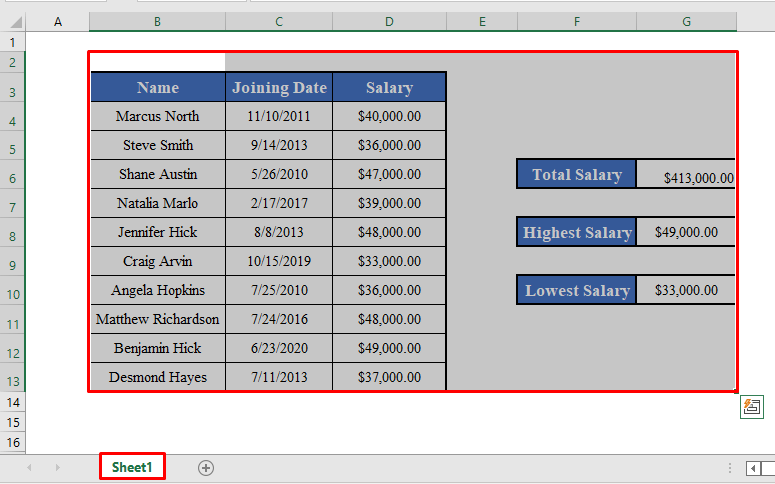
تېخىمۇ كۆپ ئوقۇڭ: Excel دىكى VBA نى ئىشلىتىش دائىرىسىنىڭ ئاخىرلىشىشى (مىساللار بىلەن)
مۇشۇنىڭغا ئوخشاش ئوقۇشلار
- Excel VBA كۆچۈرۈش دائىرىسىنى باشقا بىر ۋاراققا كۆچۈرۈڭ (ئەڭ ئاسان 8 خىل ئۇسۇل)
- Excel VBA (Ultimate يېتەكچى)
- Excel مۇشتەرىلىكى VBA دىكى خاتالىق (5 ھەل قىلىش چارىسى بىلەن)
3. ئاكتىپ بولمىغان خىزمەت جەدۋىلى ئۈچۈن VBA UsedRange خاسلىقى
ئەگەر ئاكتىپ بولمىغان خىزمەت جەدۋىلىدە UsedRange خاسلىقىنى ئىشلەتمەكچى بولساق ، باشتا خىزمەت جەدۋىلىنىڭ ئىسمىنى تىلغا ئېلىشىڭىز كېرەك.
مەسىلەن ، بۇ يەردە مېنىڭ ئاكتىپ خىزمەت جەدۋىلىم جەدۋەل 1 . :
Dim Rng As Range
Set Rng = Worksheets("Sheet2").UsedRange

It ' خىزمەت جەدۋىلىدىكى جەدۋەل 2 دەپ ئاتىلىدىغان بارلىق كاتەكچىلەرنى تاللاڭ.

تېخىمۇ كۆپ ئوقۇڭ: VBA دائىرىسىنى تەڭشەش Excel (7 مىسال)
4.ئاكتىپ بولمىغان خىزمەت دەپتىرىگە VBA UsedRange خاسلىقى
ھەتتا UsedRange خاسلىقىنى ئاكتىپ بولمىغان خىزمەت دەپتىرىگە ئىشلىتەلەيسىز. خىزمەت دەپتىرىنىڭ ئىسمىنى ئالدىڭىزغا قويۇڭ.
مەسىلەن ، بۇ يەردە مېنىڭ ئاكتىپ خىزمەت دەپتىرىم خىزمەت دەپتىرى . ئىشلىتىلگەن دائىرە خاسلىقىنى خىزمەت دەپتىرى 2 نىڭ جەدۋەل 1 دىن ئېشىپ كېتىش ئۈچۈن ، بىز چوقۇم ئىشلىتىشىمىز كېرەك:
Dim Rng As Range
Set Rng = Workbooks("Workbook2.xlsm").Worksheets("Sheet1").UsedRange

ئۇ خىزمەت جەدۋىلىنىڭ ئىشلىتىلگەن دائىرىسىنى تاللايدۇ جەدۋەل 1 > خىزمەت دەپتىرى 2 .

تېخىمۇ كۆپ ئوقۇڭ:>
ئەستە تۇتۇشقا تېگىشلىك ئىشلار
VBA نىڭ ئىشلىتىلگەن دائىرىسى خاسلىقى دائىرە ئوبيېكتىنى قايتۇرىدۇ. بۇ ماقالىدە ، بىز كۆرۈش ئۈچۈن دائىرە ئوبيېكتى نىڭ
خاسلىقىنى تاللىدۇق. لېكىن ئېنىقكى ، سىز قۇلايلىقلىقىڭىزغا ئاساسەن دائىرە نىڭ باشقا مال-مۈلۈكلىرىنى ئىشلىتەلەيسىز.خۇلاسە
بۇ ئۇسۇللارنى قوللانسىڭىز ، Excel دىكى UsedRange خاسلىقى. سوئالىڭىز بارمۇ؟ بىزدىن سوراپ بېقىڭ.

